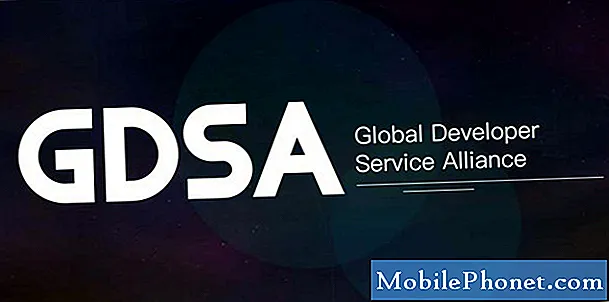Saturs
- Kā salabot Windows veikalu nedarbojas: pārbaudiet savu Microsoft kontu
- Kā salabot Windows veikalu nedarbojas: lietotņu atiestatīšana
- Kā salabot Windows veikalu nedarbojas: kļūdas kods 0x80070490
- Kā salabot Windows veikalu nedarbojas: atiestatiet datoru
Ko darīt, ja būtu viena vieta, kur PC spēlētāji, gadījuma lietotņu lietotāji, mūzikas mīļotāji un video fanātiķi varētu iegādāties to, ko viņi vēlējās savā Windows datorā? Ko darīt, ja šī veikala priekšējā daļa ir integrēta ar datoriem instalētajām lietotnēm un spēlēm, kā arī piedāvāja viņiem jaunas lietotnes un programmas? Tas ir tas, ko Microsoft sev jautāja, plānojot operētājsistēmu Windows 8. Tikai ar Windows 10 ir beidzot izdevies, lai Windows veikals būtu tuvu atbildei uz šiem sākotnējiem jautājumiem. Diemžēl Windows veikals nedarbojas regulāri.
Lietotāji ziņo visu, sākot no veikala lapām, kas izzūd, līdz atjauninājumiem, kas netiek lejupielādēti regulāri, bez iemesla. Dažreiz problēmas, ar kurām saskaras Windows 10 lietotāji, nav pat tehniskas. Lai gan tai ir liels lietotņu un spēļu klāsts, daudziem labākajiem ir grūti iegūt lejupielādes, jo tos ir grūti atrast. Izstrādātāji var brīvi veidot savas programmas Windows veikalā, bet daudzi no viņiem to nedara.

Lasiet: 16 Windows 10 lietotnes: alternatīvas Gmail, YouTube un vairāk
Windows veikals var būt lieliska vieta, kur iegūt jaunākās filmas, atrast jaunas Xbox Live spēles, un iegūt vienu produktivitātes lietotni, kas nepieciešama, lai paātrinātu darba plūsmu un paliktu pēc grafika. Šeit ir daži padomi un triki, lai novērstu Windows veikalu nedarbojas.
Kā salabot Windows veikalu nedarbojas: pārbaudiet savu Microsoft kontu
Pirmā lieta, kas jums jādara, kad Windows Store nedarbosies, ir pārliecināties, ka tā pareizi atklāj jūsu Microsoft kontu. Windows veikalā ir nepieciešams jūsu Microsoft konts, kas darbojas pareizi, lai uzzinātu, kura starptautiskā veikala versija savieno jūs ar un kādām lietotnēm.
Atveriet veikala lietotni un pieskarieties vai noklikšķiniet uz apļveida ikonas blakus meklēšanas joslai lietotnes labajā pusē. Nolaižamajā izvēlnē jāatklāj, kurš Microsoft konts ir savienots ar datoru un no tā izvilkšanas. Izmantojot Pievienojiet darba vai skolas kontu opcija, dodieties uz priekšu, pievienojiet kontu, ko izmantojat savās citās ierīcēs, ja uzskaitītais nav tas, ko jūs gaidījāt.

Kā salabot Windows veikalu nedarbojas: lietotņu atiestatīšana
Dažreiz Windows lietotnes nonāk stāvoklī, kurā tās vienkārši nedarbojas pareizi. Piemēram, tie būs atvērti logotipam, tikai crash un aizveras paši. Kad tas notiek ar veikalu, jums jāizmanto funkcija, kas saucas App Reset.

Atveriet Iestatījumi lietotne no izvēlnes Sākt.
Pieskarieties vai noklikšķiniet uz Sistēma.
Pieskarieties vai noklikšķiniet uz Lietojumprogrammas un funkcijas.
Meklēt Veikals lietojumprogrammu sarakstā un pieskarieties vai noklikšķiniet uz tā. Pēc tam izvēlieties Pielāgota opcija.
Tagad pieskarieties vai noklikšķiniet uz Atiestatīt poga. Windows 10 mēģinās tīrīt lietotni pati. Pēc tā pabeigšanas mēģiniet atkal atvērt Windows veikalu.
Kā salabot Windows veikalu nedarbojas: kļūdas kods 0x80070490
Parasti, kad Windows veikals nespēj lejupielādēt lietotni vai lietotnes atjauninājumu, tas sniedz kļūdas kodu, ko varat izmantot, lai uzzinātu vairāk par šo problēmu. Piemēram, veiciet kļūdas kodu 0x80070490. To izraisa problēma, kas saistīta ar uzglabāšanas apjoma ID, ko Windows dziesmas, kad nolemjat instalēt lietotnes vai spēles citur, izņemot galveno cieto disku.
Lai labotu kļūdas kodu 0x80070490, saskaņā ar šo Microsoft atbilžu kopienas ziņu ir jāatver reģistra redaktors.
To var izdarīt, ekrāna apakšdaļā ierakstot uzdevumjoslā meklēšanas joslu. Tips Regedit pēc tam hit Labi. Kad tiek prasīts apstiprināt, vai esat apzināti atvēris reģistra redaktoru, noklikšķiniet uz Jā.

Kopējiet un ielīmējiet šo rindu reģistra redaktorā un nospiediet Enter: HKEY_LOCAL_MACHINE PROGRAMMATŪRA Microsoft Windows pašreizējā versija Appx paketeVolumi

Jums vajadzēs apskatīt ierakstu un izdzēst diska burtu un restartēt datoru.
Lasīt: Kā Fix Stuck Windows Store atjauninājumus Windows 10
Tā kā šis ir kopienas risinājums, jūs vēlaties būt ļoti uzmanīgs, lietojot to. Ja iepriekš neesat reģistra redaktora vērtības mainījis, labāk ir izsekot kādam, kam ir. Ļaujiet viņiem rīkoties ar jums. Pastāv daudz vienkāršāks, bet laikietilpīgāks veids, kā risināt Windows veikalu, kas nedarbojas, ja esat gadījuma lietotājs: atiestatīt.
Kā salabot Windows veikalu nedarbojas: atiestatiet datoru
Izkaisīti visā internetā vai hacks un izmaiņas, ko varat veikt reģistra redaktorā, lai noteiktu Windows veikalu, kas nedarbojas. Varat izmēģināt šos risinājumus, taču tie ir sarežģīti, nevis iesācējiem. Ja lietojumprogrammas atiestatīšana neizlabos jūsu problēmu, iespējams, ir laiks izmēģināt nākamo lietotājam draudzīgāko iespēju. Lai labotu Windows veikalu nedarbojas, jums būs nepieciešams atiestatīt datoru.

Lasīt: Kā atiestatīt Windows 10 piezīmjdatorus, galddatorus un tabletes
Windows 10 atiestatīšanas rīks saglabā jūsu datus, pēc tam atjauno Windows un pārvieto jūsu datus atpakaļ, kad to darāt. Tas nozīmē, ka jūs saņemsiet svaigi instalētas sistēmas Windows 10 priekšrocības, bez nepieciešamības kopēt visu mūziku, attēlus un vairāk. Vienīgais trūkums ir tas, ka jums būs jāinstalē visas programmas, piemēram, Microsoft Office vai iTunes.
Programmā Iestatījumi pieskarieties vai noklikšķiniet uz Atjaunināt un atjaunot.
Pēc tam izvēlieties Atgūšana no izvēlnes kreisajā pusē.
Pieskarieties pie Get Started (Atjaunot šo datoru)
Labu veiksmi ar Windows 10 un Windows veikala pareizu darbību. Gotta Be Mobile šeit turpinās pievienot jaunus Windows veikala labojumus.